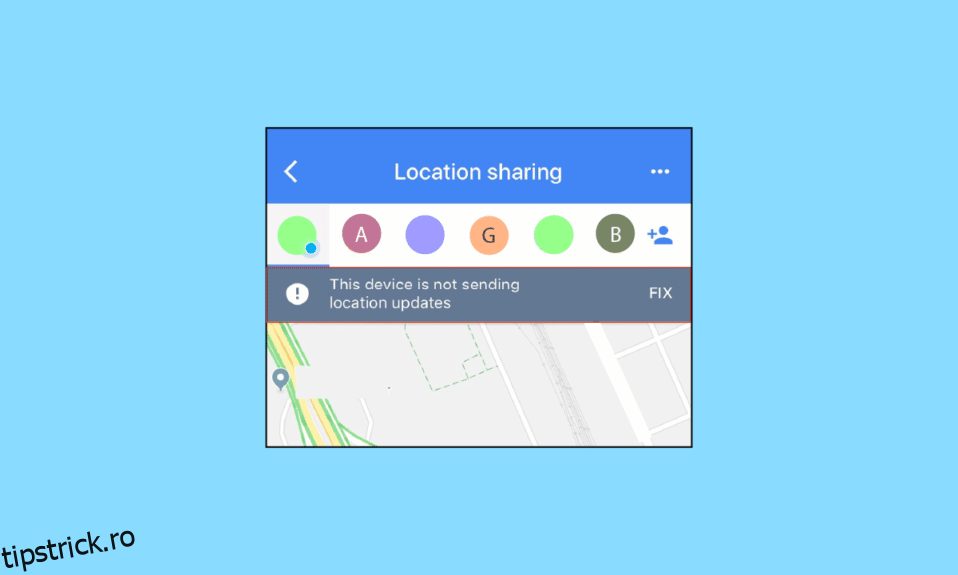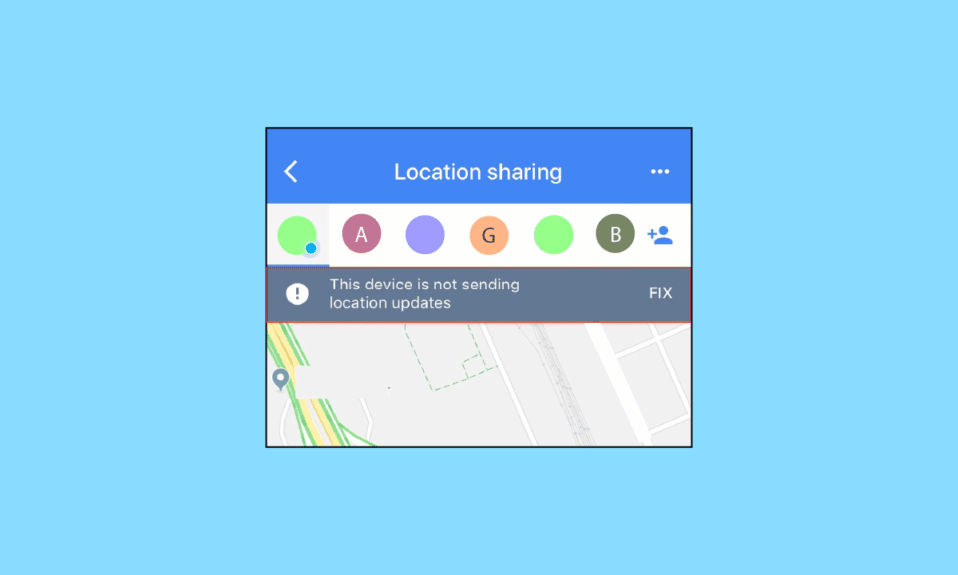
Funcția Hărți Goggle a fost lansată pentru prima dată în 2008 pe Android. Această aplicație a devenit oarecum un pilon în biblioteca de aplicații a aproape tuturor. Hărțile cu ochelari le permit utilizatorilor iOS și Android să afle cea mai bună rută pentru călătoria lor, fie că este pe jos, cu bicicleta, trenul, autobuzul și mașina, aceasta a devenit esențială pentru călătoriile moderne. O altă caracteristică pe care a lansat-o Google a fost cea mai solicitată, de asemenea, funcția de partajare a locației. Această caracteristică a fost lansată în 2017 și aceasta permite utilizatorului să-și partajeze locația exactă în timp real pe o hartă, care este indicată de un ac de balon. Utilizatorului i se permite să-și partajeze locația atâta timp cât alege, opțiunea de timp este disponibilă de la 15 minute până la nedeterminat. Prin hărțile Google, utilizatorul are opțiunea de a-și partaja locația doar cu anumite persoane, pentru a rămâne în siguranță atunci când călătoresc și pentru a face întâlnirea mult mai ușoară. Prin acest articol vom încerca să rezolvăm problema cu partajarea locației pe hărți Google care nu se actualizează, sugerându-vă câteva modalități rapide.
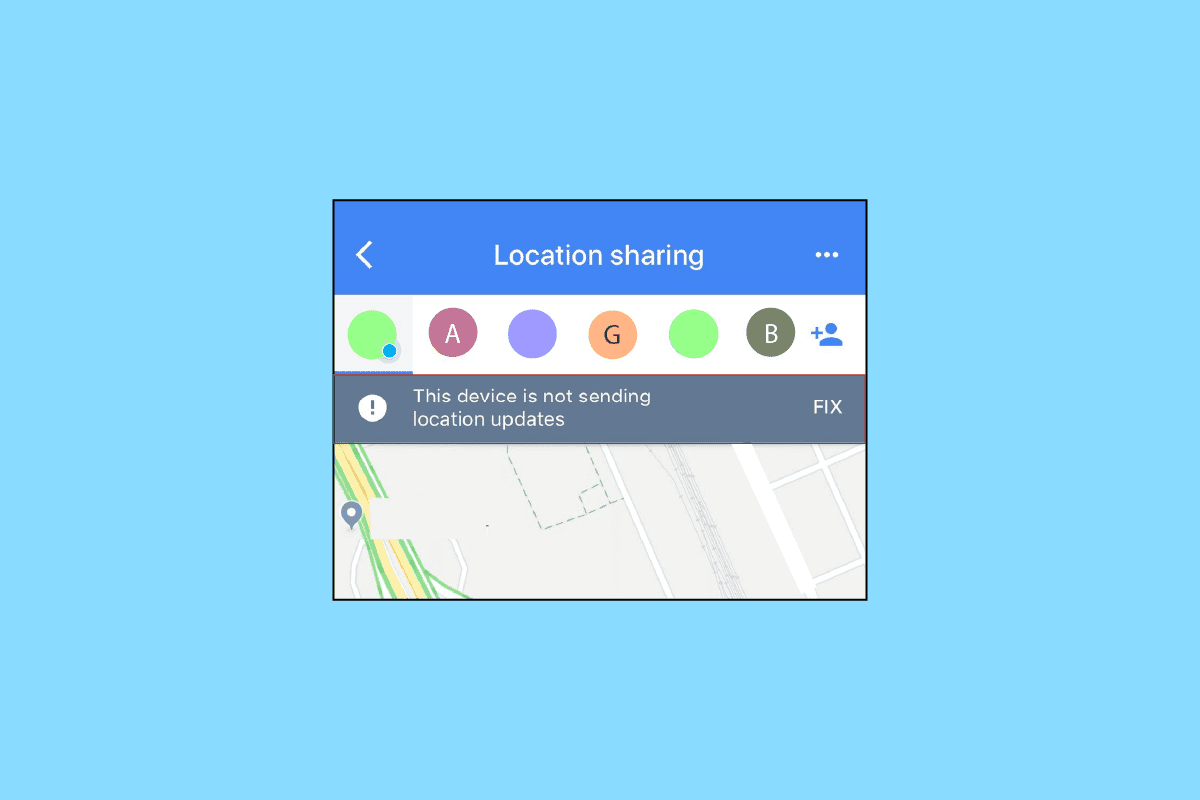
Cuprins
Cum să remediați problema de partajare a locației Google Maps fără actualizare
S-ar putea să vă întrebați de ce Google Maps nu actualizează locația în timp ce conduceți sau de ce nu se poate reîmprospăta partajarea locației Google Maps, ar putea exista multe motive pentru acest lucru. Aici, vom menționa câteva modalități rapide prin care puteți rezolva toate problemele care apar în timpul utilizării Goggle Maps.
Notă: Deoarece smartphone-urile Android nu au aceleași setări și aceste setări diferă pentru fiecare marcă, pașii menționați mai jos se pot schimba ușor de la dispozitivul dvs. Am arătat următorii pași de pe smartphone-ul Honor Play.
Metoda 1: Depanați conexiunea la rețea
Primul și cel mai important lucru este că trebuie să vă asigurați că ar trebui să aveți o conexiune stabilă la internet sau de date. Goggle Map nu se va putea încărca dacă aveți o conexiune slabă la internet. Asigurați-vă că opriți conexiunea la internet, apoi reporniți telefonul. Porniți din nou conexiunea la internet și vedeți dacă precizia serviciilor de localizare s-a îmbunătățit. Opțiunea Google Maps offline este, de asemenea, disponibilă, trebuie doar să o descărcați. Trebuie să îl descărcați în timp ce aveți o conexiune la internet, dar puteți utiliza versiunea offline când sunteți plecat fără internet. Consultați articolul nostru despre ghidul suprem de depanare a smartphone-ului pentru a vă depana conexiunea la internet.
 Imagine de OpenClipart-Vectors de la Pixabay
Imagine de OpenClipart-Vectors de la Pixabay
Metoda 2: Pur și simplu reporniți dispozitivul
Dacă apare vreo problemă de tehnologie, este întotdeauna salvată pentru a reporni dispozitivul. Repornirea dispozitivului vă va elibera memoria RAM, va reporni procesele și, de asemenea, va curăța fișierele temporare. Această soluție simplă a ajutat mulți utilizatori să scape de problema din dispozitivele lor. Dacă problema încă nu este rezolvată, puteți trece la alt mod, poate că asta vă poate rezolva problema. Urmați articolul nostru despre cum să reporniți sau să reporniți telefonul Android.

Metoda 3: Actualizați Google Maps
Versiunea învechită a aplicației poate duce, de asemenea, la problema de partajare a locației Google Maps, fără actualizare. Caracteristicile care lipsesc din cauza versiunii învechite duc adesea la probleme de performanță. Prin urmare, ar trebui să vă asigurați că aveți versiunea actualizată a aplicației, astfel încât să nu vă confruntați cu astfel de probleme. Pentru a actualiza aplicația, pentru a rezolva problema, partajarea locației Google nu se actualizează, urmați pașii de mai jos:
1. Deschide Play Store pe telefonul tău Android.

2. Introduceți Google Maps. Dacă este posibil să rulați o versiune mai veche a aplicației, aceasta va afișa opțiunea de actualizare.
3. Apăsați pe Actualizare.

4. Odată ce actualizarea este finalizată, atingeți Deschidere din același ecran.
Google Map trebuie să ruleze mai rapid și mai eficient acum.
Metoda 4: Permiteți permisiunea de locație
Este întotdeauna bine să acoperiți elementele de bază. Uneori, setările telefonului pot împiedica Goggle Maps să vă regăsească locația curentă. Astfel, asigurați-vă că permiteți Google Maps să vă folosească locația curentă. Iată pașii prin care puteți activa permisiunea de locație pentru a remedia problema Hărților Google care nu actualizează locația în timpul conducerii.
1. Deschideți aplicația Setări pe dispozitivul dvs. Android.
2. Faceți clic pe Setare aplicații.

3. Aici, navigați la lista de aplicații instalate pe dispozitivul dvs.
4. Deschideți Hărți Google informații despre aplicație.
5. Aici, atingeți setarea Permisiuni.

6. Apoi, activați permisiunea Locație pentru a permite Google Maps să vă acceseze locația.

Metoda 5: Setările corecte de dată și oră
Deși poate părea neimportant să verificați, dar dacă ora și data sunt setate corect, acest lucru face o mare diferență atunci când vine vorba de GPS, deoarece este luat în considerare în calculul care vă identifică locația. Pentru a fi în siguranță, setați cu ușurință setările de dată și oră la automat. Urmați pașii menționați de mai jos pentru a rezolva problema că partajarea locației Google Maps nu se actualizează:
1. Lansați aplicația Setări pe dispozitivul dvs.
2. Căutați și atingeți opțiunea dată și oră.

3. Acum, atingeți data și ora automate și fusul orar automat.
Metoda 6: Dezactivați opțiunea numai Wi-Fi
Dacă întâmpinați probleme cu Google Maps care nu vă actualizează datele Maps, este posibil să fi activat opțiunea numai Wi-Fi în aplicație. Când activați această opțiune, Maps va descărca informații noi numai atunci când sunteți conectat la o rețea Wi-Fi. Când utilizați date mobile, nimic nu va fi actualizat. Iată pașii pe care îi puteți urma pentru a remedia problema Google Maps care nu actualizează locația în timpul conducerii.
1. Deschideți Google Maps pe telefonul dvs. Android.
2. Selectați Setări din fotografia de profil din colțul din dreapta sus.

3. Dezactivați opțiunea Numai Wi-Fi din meniul Setări.

4. Reveniți la ecranul principal Hărți după închiderea Setărilor.
Metoda 7: Calibrați Google Maps
În Google Maps, locația dvs. este indicată printr-un punct albastru. Dacă fasciculul acestui punct este prea larg, Maps poate avea dificultăți în identificarea locației dvs. Pentru a rezolva acest lucru, recalibrați aplicația Google Maps a telefonului. Puteți realiza acest lucru făcând următoarele:
1. Pe dispozitivul dvs. Android, lansați aplicația Google Maps.

2. Mutați telefonul în direcția numărului opt. Repetați de mai multe ori.
Metoda 8: Ștergeți memoria cache a aplicației
Locația Google Map poate apărea și din cauza memoriei cache. Dacă nu ați șters memoria cache Google Maps de foarte mult timp, atunci dacă aveți prea multă memorie cache poate cauza și problema locației Google. Nu este complex să o ștergi. Puteți urma pașii menționați mai jos pentru partajarea locației Google Maps care nu se actualizează, ștergând memoria cache:
1. Accesați aplicația Setări smartphone.
2. Apăsați pe Setări aplicații.

3. Găsiți și apăsați pe Hărți.

4. Apăsați pe Setări de stocare așa cum se arată.

5. În cele din urmă, apăsați pe ȘTERGE CACHE.

Metoda 9: Ștergeți datele locale
Următorul lucru pe care îl puteți încerca este să ștergeți datele locale din Google Maps. În acest fel, veți reseta acea aplicație, astfel încât să se poată încărca din nou. Nu trebuie să vă faceți griji cu privire la datele dvs., deoarece totul din Google Mops se bazează pe online. Hărțile offline descărcate sunt o excepție evidentă. După ștergerea datelor din aplicație, deschideți-o din nou și încercați, de asemenea, să vă partajați locația. Iată pașii pe care îi puteți urma pentru a șterge datele locale:
1. Navigați la setarea de stocare Google Maps, așa cum se arată în Metoda 8.
2. Apăsați pe opțiunea ȘTERGE DATE

3. În cele din urmă, reporniți dispozitivul, deschideți Google Maps și verificați dacă există îmbunătățiri.
Metoda 10: Reinstalați aplicația Google Maps
Dacă tot întâlniți că Hărți Google nu actualizează locația în timp ce conduceți sau dacă partajarea locației Google Maps nu se poate reîmprospăta, atunci trebuie să dezinstalați și să reinstalați aplicația. Urmați pașii menționați mai jos pentru a reinstala aplicația din magazinul Google Play pentru a rezolva problema.
1. Deschideți Magazinul Google Play pe smartphone-ul dvs.
2. Atingeți pictograma Profil.

3. Apoi, selectați Gestionați aplicațiile și dispozitivul.

4. Deplasați-vă la fila Gestionare, bifați Hărți Google aplicație și atingeți pictograma coș de gunoi din partea de sus.

5. Aici, selectați butonul Dezinstalare și așteptați ca aplicația să fie dezinstalată.

6. Apoi, căutați Hărți Google aplicația.
7. În cele din urmă, apăsați pe opțiunea Instalare pentru a reinstala aplicația Google Maps.

Întrebări frecvente (FAQs)
Î1. De ce locația cuiva nu se actualizează pe Google Maps?
Ans. Ar putea exista mai multe motive pentru care problema nu se actualizează partajarea locației Google Maps. În primul rând, conexiunea ta hiperactivă la internet ar putea fi sursa problemei.
Dacă internetul funcționează corect, problema este cel mai probabil cu setările de locație. O altă posibilitate este ca o problemă de software din telefon să împiedice actualizarea locației partajate Google Maps de pe iPhone.
Q2. De ce locația partajată a cuiva nu se actualizează?
Ans. Pentru a vă partaja locația curentă, trebuie să verificați și să activați cea mai simplă setare, serviciile de localizare. Cu excepția cazului în care activați serviciile de localizare ale telefonului dvs., dispozitivul dvs. Android sau iPhone-ul nu va partaja locația dvs. actuală.
Q3. De ce locația cuiva nu se actualizează pe iPhone?
Ans. Ar putea exista multe motive pentru această întrebare pentru a le cunoaște în detaliu, puteți citi motivul menționat mai sus pentru a cunoaște soluțiile rapide ale acestor probleme.
***
Google Maps, ca orice altă aplicație, are sughițuri din când în când. Cu toate acestea, aceste probleme nu ar trebui să vă împiedice să utilizați aplicația. Dacă aveți vreodată o problemă cu partajarea locației Google Maps, nu actualizați una dintre metodele descrise mai sus ar trebui să vă ajute să rezolvați problema.